
Cara Menambahkan Daftar Isi di Google Docs
Daftar isi membuat membaca apa pun jauh lebih mudah dan sederhana untuk dipahami. Ketika sebuah artikel panjang tetapi memiliki daftar isi, Anda dapat mengetuk topik yang diinginkan untuk dialihkan secara otomatis. Ini membantu menghemat waktu dan tenaga. Selain itu:
- Daftar isi membuat konten terorganisir dengan baik dan membantu menyajikan data dengan rapi dan teratur.
- Itu membuat teks tampak rapi dan menarik .
- Anda dapat melompat ke bagian tertentu , dengan mengetuk/mengklik subjudul yang diinginkan.
- Ini adalah cara yang bagus untuk mengembangkan keterampilan menulis dan mengedit Anda.
Keuntungan terbesar dari daftar isi adalah: bahkan jika Anda mengonversi dokumen Anda ke format PDF , itu akan tetap ada. Ini akan memandu pembaca ke topik yang mereka minati dan akan melompat ke teks yang diinginkan secara langsung.
Catatan: Langkah-langkah yang disebutkan dalam posting ini diterapkan di Safari, tetapi tetap sama, terlepas dari browser web yang Anda gunakan.
Metode 1: Dengan Memilih Gaya Teks
Salah satu cara termudah untuk menambahkan daftar isi adalah dengan memilih gaya teks. Ini cukup efisien untuk diterapkan karena Anda juga dapat dengan mudah membuat subjudul. Berikut cara menambahkan daftar isi di Google Docs dan memformat gaya teks Anda:
- Ketikkan dokumen Anda seperti biasanya. Kemudian, pilih teks yang ingin Anda tambahkan ke daftar isi.
- Di Toolbar, pilih Heading Style yang diperlukan dari menu drop-down Normal Text . Opsi yang tercantum di sini adalah: Ttile, Subtitle , Heading 1, Heading 2, dan Heading 3 .
Catatan: Heading 1 biasanya digunakan untuk Main heading diikuti dengan Heading 2 yang digunakan untuk subheading .
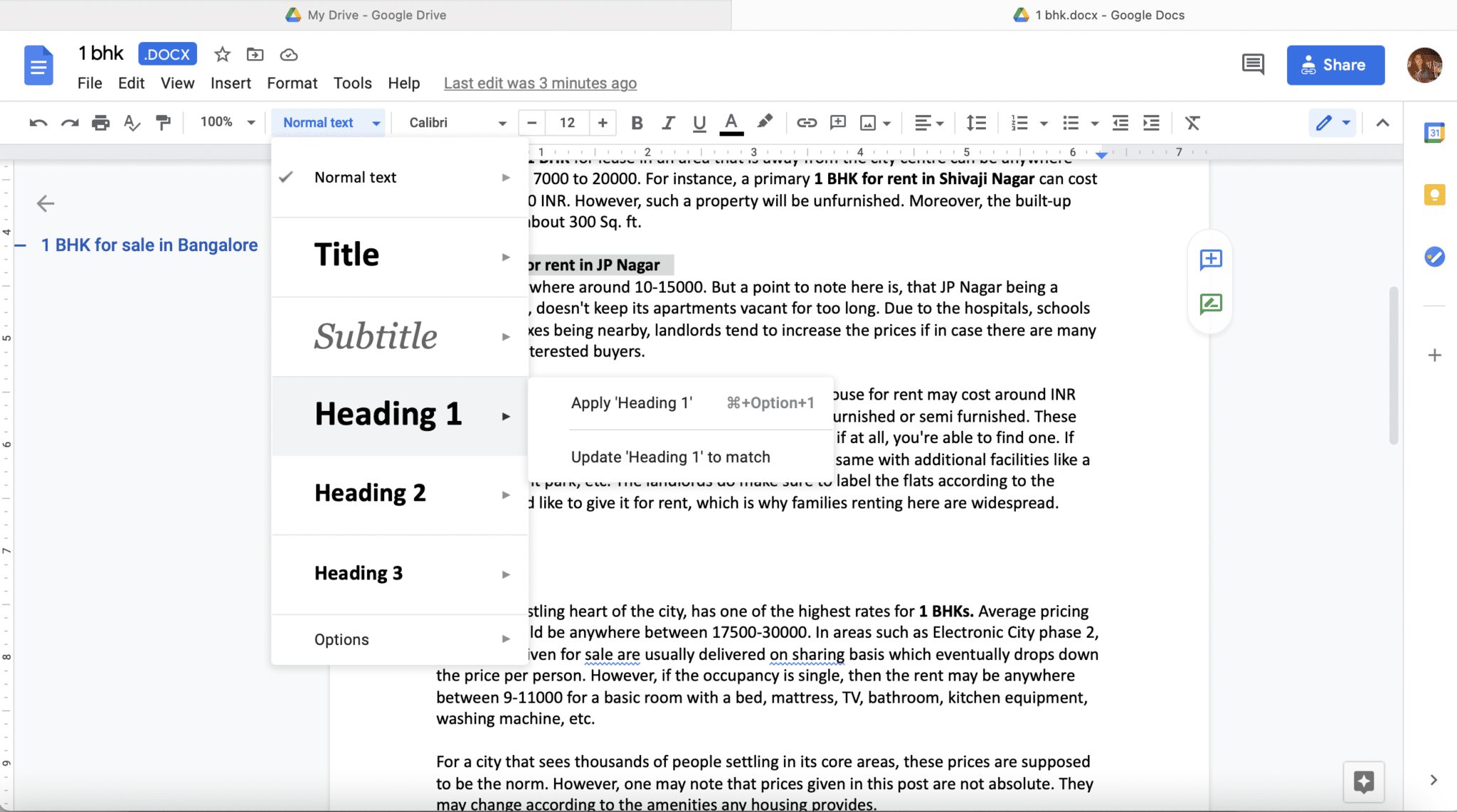
- Dari Toolbar, klik Sisipkan > Daftar isi , seperti ilustrasi di bawah ini.
Catatan: Anda dapat memilih untuk membuatnya Dengan tautan biru atau Dengan nomor halaman , sesuai kebutuhan.

- Daftar isi yang terorganisir dengan baik akan ditambahkan ke dokumen. Anda dapat memindahkan meja ini dan memposisikannya sesuai.

Inilah cara membuat daftar isi di Google Docs dengan nomor halaman.
Metode 2: Dengan Menambahkan Bookmark
Metode ini melibatkan penandaan judul dalam dokumen satu per satu. Berikut cara menambahkan daftar isi di Google Docs dengan menambahkan Bookmark:
- Buat Judul dokumen di mana saja di seluruh dokumen dengan memilih teks lalu, pilih gaya teks sebagai Judul .
- Pilih judul ini dan klik Insert > Bookmark , seperti yang ditunjukkan.

- Ulangi langkah-langkah yang disebutkan di atas untuk Subjudul, Judul, dan Subjudul dalam dokumen.
- Setelah selesai, klik Sisipkan dan pilih Daftar isi seperti tadi.
Daftar isi Anda akan ditambahkan tepat di atas teks/judul yang dipilih. Tempatkan di dokumen seperti yang Anda inginkan.
Cara Mengedit Daftar Isi di Google Docs
Kadang-kadang, beberapa revisi mungkin terjadi dalam dokumen dan tajuk atau subjudul lain mungkin ditambahkan. Judul atau subjudul yang baru ditambahkan ini mungkin tidak muncul dengan sendirinya di daftar isi. Oleh karena itu, Anda harus tahu cara menambahkan heading tertentu daripada harus membuat daftar isi dari awal. Berikut cara mengedit daftar isi di Google Docs.
Metode 1: Tambahkan Tajuk/SubJudul Baru
- Tambahkan subpos atau judul tambahan dan teks yang relevan.
- Klik di dalam Kotak Daftar Isi .
- Anda akan melihat simbol Refresh di sisi kanan. Klik untuk memperbarui daftar isi yang ada.
Metode 2: Hapus Judul/SubJudul
Anda juga dapat menggunakan rangkaian instruksi yang sama untuk menghapus tajuk tertentu.
- Edit dokumen dan hapus Heading/subheading menggunakan tombol Backspace .
- Klik di dalam Kotak Daftar Isi .
- Terakhir, klik Refresh ikon untuk memperbarui daftar isi sesuai dengan perubahan yang dilakukan.
Pertanyaan yang Sering Diajukan (FAQ)
Q1. Bisakah Anda membuat daftar isi di Google Sheets?
Sayangnya, Anda tidak dapat membuat daftar isi langsung di Google Sheets. Namun, Anda dapat memilih sel satu per satu dan membuat hyperlink sedemikian rupa sehingga dialihkan ke bagian tertentu saat seseorang mengetuknya. Ikuti langkah-langkah yang diberikan untuk melakukannya:
- Klik pada sel tempat Anda ingin menyisipkan hyperlink. Lalu, ketuk Sisipkan > Sisipkan Tautan .
- Sebagai alternatif, gunakan pintasan keyboard Ctrl+K untuk memilih opsi ini.
- Sekarang kotak dialog akan muncul dengan dua opsi: Tempel tautan, atau telusuri dan Spreadsheet di spreadsheet ini . Pilih yang terakhir.
- Pilih lembar tempat Anda ingin membuat hyperlink dan klik Terapkan .
Q2. Bagaimana cara membuat daftar isi?
Anda dapat dengan mudah membuat daftar isi dengan memilih gaya teks yang sesuai atau dengan menambahkan Bookmark, dengan mengikuti langkah-langkah yang diberikan dalam panduan ini.
Direkomendasikan:
- Gabungkan Beberapa Akun Google Drive & Foto Google
- Cara Memulihkan Google Documents yang Dihapus
- 7 Cara Mengatasi Google Maps Lambat
- Cara Menambahkan Halaman di Google Docs
Kami harap artikel ini bermanfaat dan Anda dapat menambahkan daftar isi atau indentasi menggantung di Google Docs . Jika Anda memiliki pertanyaan atau saran, jangan ragu untuk menuliskannya di bagian komentar.